Spotify: 자동 시작 비활성화

Spotify가 컴퓨터를 시작할 때마다 자동으로 열리면 귀찮을 수 있습니다. 이러한 단계를 통해 자동 시작을 비활성화하세요.

Spotify에서 재생 기록을 보는 방법을 알면 이름을 잊어버린 노래도 쉽게 다시 들을 수 있습니다. 재생 기록은 검색 시간을 절약해 주기 때문에 유용합니다. 하지만 Spotify에서 재생 기록에 접근하려면 어떻게 해야 할까요? 안드로이드 기기, 컴퓨터 또는 웹 플레이어를 사용하는 경우 필요한 위치를 확인하려면 계속 읽어보세요.
목차
1. Windows에서 Spotify 재생 목록 보는 방법
컴퓨터에서 Spotify를 들을 때는 안드로이드 기기와 마찬가지로 단계가 아주 쉽습니다. Spotify가 열리면, 하단 오른쪽의 큐 버튼을 클릭하세요. 마이크 아이콘의 오른쪽에 있습니다.
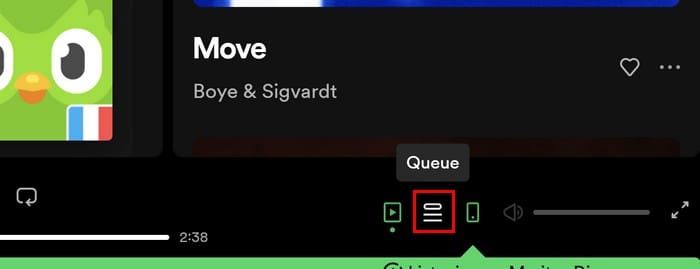
상단의 최근 재생 탭을 클릭하여 최근에 재생된 노래 목록을 확인하세요. 노래를 듣고 나면 목록에 추가됩니다.
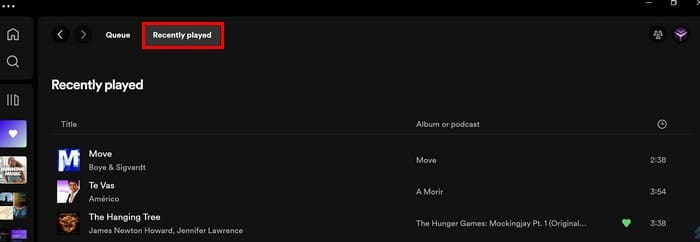
최근 재생 목록을 계속 보이도록 하여 이 기능을 시험해 볼 수 있습니다. 노래가 끝나면 새로운 곡이 시작될 때 완료된 곡이 표시되는 것을 볼 수 있습니다. 누군가와 Spotify를 공유할 경우, 최근 재생 목록에서 연주하고 싶은 곡을 클릭한 다음, 원하는 곡에 커서를 올리면 오른쪽에 있는 세 점을 클릭합니다. 그러면 큐에 추가 옵션을 선택하고, 그 노래가 다음으로 연주될 곡이 됩니다.
그 외에 다양한 옵션도 이용할 수 있습니다:
| 옵션 | 설명 |
|---|---|
| 노래 라디오로 이동 | 노래와 관련된 라디오를 스트리밍. |
| 앨범으로 이동 | 해당 곡이 포함된 앨범으로 이동. |
| 크레딧 보기 | 곡의 제작자 및 아티스트 보기. |
| 좋아하는 노래에 저장 | 좋아하는 목록에 추가. |
| 재생 목록에 추가 | 커서를 이 옵션 위에 두면 추가 옵션이 표시됨. |
| 공유 | 곡 링크 복사 및 트랙 삽입 등의 공유 옵션 제공. |
Windows에서 Spotify의 최근 재생 목록을 보는 것은 매우 간단합니다.
2. 안드로이드에서 최근 Spotify 재생 목록 보는 방법
안드로이드에서 최근 재생 목록을 찾는 것은 컴퓨터보다 훨씬 빠릅니다. Spotify를 열면 오른쪽 상단의 최근 재생 아이콘(시계 모양)을 탭하세요. 최근 재생 목록은 날짜별로 나뉩니다. 오늘, 어제 들은 노래를 볼 수 있습니다.
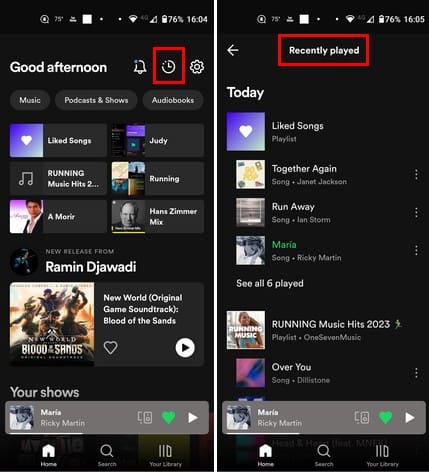
오른쪽에 있는 세 점을 탭하면 다음과 같은 옵션이 표시됩니다:
3. 웹 플레이어에서 Spotify 재생 기록 보는 방법
웹 플레이어에서 음악을 들을 때는 왼쪽 상단의 홈 옵션을 클릭하여 재생 기록에 접근할 수 있습니다. 아래로 스크롤하면 최근 재생 섹션을 찾을 수 있습니다. 모든 노래를 보여주지는 않지만, 일부 노래만 보여줍니다. 더 많은 최근 재생 곡을 보려면 오른쪽의 더 보기 옵션을 클릭하고 옵션을 확인하세요.
선호하는 노래에 대한 옵션은 노래를 오른쪽 클릭하여 다음과 같은 추가 옵션이 제공됩니다:
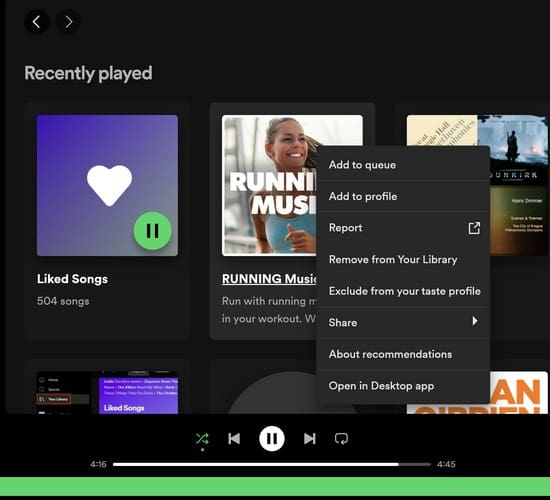
3.1 추가 읽기
목록에 대해 이야기하자면, 읽을 기분이면 안드로이드에서 최근 삭제된 앱 목록을 보는 방법에 대한 단계를 따르세요. 또한 YouTube 재생 목록을 만들거나 편집하고 싶다면, 저희가 도와드리겠습니다. Facebook 사용자의 경우, 친구 목록을 공유하고 싶지 않다면 Facebook 친구 목록 숨기는 방법을 참고하세요.
3.1.1 결론
Spotify의 재생 기록을 보면 음원을 듣고 있었던 곡과 공동 계정을 사용하는 다른 사람의 곡도 확인할 수 있어서 유용합니다. 만약 찾고 있던 곡을 다른 사람이 듣는다면, 곡 옆에 있는 점을 클릭하여 간편하게 재생 목록에 추가할 수 있습니다. 이 가이드를 통해 Windows 앱, 웹 플레이어 및 안드로이드 기기에서 재생 기록을 확인하는 세 가지 방법을 보여 드렸습니다.
Spotify가 컴퓨터를 시작할 때마다 자동으로 열리면 귀찮을 수 있습니다. 이러한 단계를 통해 자동 시작을 비활성화하세요.
Spotify 노래가 얼마나 많은 공간을 차지하는지 확인할 필요가 있나요? Android 및 Windows에서 따라야 할 단계는 다음과 같습니다.
Spotify 가사를 사용하여 원하는 노래를 쉽게 찾는 방법을 알아보세요. 가사를 입력하여 빠르게 노래를 검색하세요.
Spotify Premium을 사용하면 사용자가 노래를 다운로드할 수 있으므로 네트워크에 연결되어 있지 않아도 들을 수 있습니다. 공간 최적화 방법도 알아보세요.
Spotify는 31%의 시장 점유율을 가진 최대 음악 스트리밍 플랫폼입니다. 노래를 다운로드하고 오프라인에서 재생할 수 있는 다양한 기능을 제공합니다. Spotify에서 셔플을 간단하게 끄는 방법을 알아보세요.
2021년 Spotify는 미국의 무료 사용자와 프리미엄 사용자 모두에게 실시간 가사 기능을 출시했습니다. Spotify 가사 문제가 발생했을 때의 해결 방법을 알아보세요.
고정 해제된 앱과 프로그램이 작업 표시줄에 계속 나타난다면, 레이아웃 XML 파일을 수정하고 사용자 정의 줄을 제거할 수 있습니다.
Windows 및 Android 장치에서 Firefox 자동 완성에서 저장된 정보를 제거하는 간단한 단계를 따르세요.
이 튜토리얼에서는 Apple 아이팟 셔플의 소프트 또는 하드 리셋을 수행하는 방법을 보여줍니다.
Google Play에는 정말 좋은 앱들이 많아 구독하게 됩니다. 시간이 지나면 그 목록이 늘어나며, Google Play 구독을 관리해야 할 필요가 있습니다.
주머니나 지갑에서 결제할 카드를 찾기 위해 손이 헛갈리는 것은 정말 번거로운 일입니다. 지난 몇 년 동안 여러 기업이 비접촉 결제 솔루션을 개발하고 출시해 왔습니다.
안드로이드 다운로드 기록을 삭제하면 저장 공간을 늘릴 수 있습니다. 다음은 따라야 할 단계입니다.
이 가이드는 PC, Android 또는 iOS 장치를 사용하여 페이스북에서 사진 및 비디오를 삭제하는 방법을 보여줍니다.
갤럭시 태블릿 S9 울트라와 함께 시간을 보냈고, 이는 Windows PC나 Galaxy S23와 완벽하게 연결할 수 있는 태블릿입니다.
안드로이드 11에서 그룹 문자 메시지를 음소거하여 메시지 앱, WhatsApp, Telegram의 알림을 관리하세요.
파이어폭스에서 주소창 URL 히스토리를 지우고, 여러분의 세션을 비공식으로 유지하는 간단하고 빠른 단계에 따라 진행해보세요.













